- ავტორი Abigail Brown [email protected].
- Public 2023-12-17 06:53.
- ბოლოს შეცვლილი 2025-01-24 12:14.
Chromebook არის შიშველი, ღრუბელზე დაფუძნებული ლეპტოპი, რომელიც მუშაობს Linux-ზე დაფუძნებულ Chrome OS ოპერაციულ სისტემაზე.
თუ ფიქრობთ იმაზე, თუ როგორ იყენებს ადამიანების უმეტესობა ლეპტოპს, ეს აქტივობები ჩვეულებრივ მოიცავს ძირითადად ვებ-დათვალიერებას, ელფოსტას, დოკუმენტებს და ცხრილებს და ფაილების შენახვას. მაშ, რისთვის არის კარგი Chromebook? Chromebook-ს შეუძლია შეასრულოს ყველა ეს საჭიროება, მაგრამ ღრუბელზე დაფუძნებული მიდგომის მეშვეობით.
Chrome OS ოპერაციული სისტემა
Linux-ზე დაფუძნებული Chrome OS შეიქმნა, რათა იყოს ყველაზე სწრაფი ოპერაციული სისტემა და მოიცავდეს BIOS-ის სწრაფ ჩატვირთვასაც. როგორც წესი, Chromebook ჩაირთვება რამდენიმე წამში, ლეპტოპის ან კომპიუტერის წინააღმდეგ, რომელსაც შეიძლება დასჭირდეს 60 წამიდან რამდენიმე წუთამდე.
მისი ასეთი სწრაფი არის ის, რომ არ არსებობს ადგილობრივი აპლიკაციები, რომლებიც უნდა გაუშვას ყოველ ჯერზე Chromebook-ის გაშვებისას. ამის ნაცვლად, ყველაფერი კეთდება Chrome ბრაუზერის ან Chrome-ზე დაფუძნებული ვებ აპების მეშვეობით, რომლებიც ჩვეულებრივ აპლიკაციას ჰგავს.
თავად აპარატურა ასევე აგებულია მყარი მდგომარეობის მყარი დისკების გამოყენებით, რომლებიც გადასცემენ მონაცემებს ბევრად უფრო სწრაფად, ვიდრე ტრადიციული დისკები.
Chrome OS მომხმარებლის ინტერფეისი იძლევა Windows 10 დესკტოპის იერს, მიუხედავად იმისა, რომ ოპერაციული სისტემა ძალიან განსხვავდება Windows-ისგან.
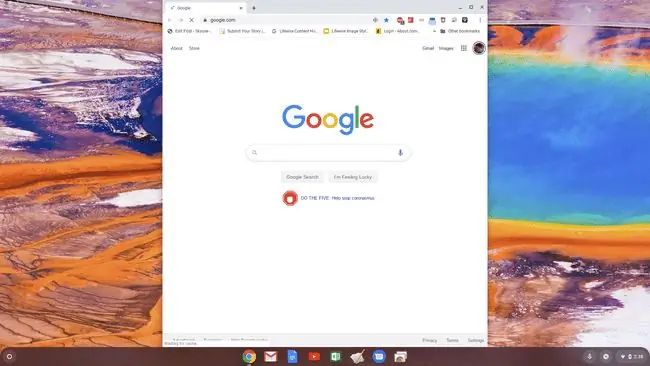
დესკტოპი, რომელსაც შეგიძლიათ ელოდოთ Chromebook-ის გამოყენებისას, მოიცავს:
- წრის ხატულა ქვედა მარცხენა კუთხეში, რომელსაც ბევრი მომხმარებელი განიხილავს "დაწყების მენიუდ". ეს მენიუ ხსნის ფანჯარას, რომელიც აჩვენებს ყველა დაინსტალირებულ Chrome აპს.
- ჩამაგრებული აპების ზოლი დავალების ზოლის ბოლოში.
- სტატუსის ზოლი ქვედა მარჯვენა კუთხეში, სადაც შეძლებთ წვდომას ისეთ ფუნქციებზე, როგორიცაა Wi-Fi, Bluetooth, ხმა, მომხმარებლის ანგარიშები და პარამეტრები.
Chrome ლეპტოპის აპარატურა
სანამ გარეთ გამოხვალთ და იყიდით Chromebook, მნიშვნელოვანია გესმოდეთ განსხვავება აპარატურაში, რათა იცოდეთ, რა შეგიძლიათ გააკეთოთ Chromebook-ით და რა არა:
- კლავიატურა: უმეტესობას აქვს სრული ზომის კლავიატურა, მაგრამ, როგორც წესი, არ არის ციფრული კლავიატურა მარჯვნივ. CAPS LOCK ღილაკი შეიცვალა საძიებო კლავიშით. ფუნქციური კლავიშები შეიცვალა სხვადასხვა Chromebook-ის სპეციფიკური ფუნქციური კლავიშებით. თუმცა, მაინც შეგიძლიათ გამოიყენოთ CAPS და ფუნქციური კლავიშები Chromebook კლავიატურის მალსახმობების გამოყენებით.
- USB მოწყობილობები: Chrome OS მხარს უჭერს უმეტეს სტანდარტულ USB მოწყობილობას, როგორიცაა გარე მაუსები, კლავიატურები და ფლეშ დრაივები. გაფართოებული ან უნიკალური აპარატურა, რომელიც საჭიროებს მოწყობილობის დრაივერების (როგორიცაა ვებკამერების ან დისპლეის გადამყვანების) დაყენებას არ იმუშავებს.
- დაკავშირება: Chromebook-ები განკუთვნილია მობილური მოწყობილობებისთვის, ამიტომ Chrome OS შეიქმნა Wi-Fi და Bluetooth კავშირის მხარდასაჭერად. მათ, როგორც წესი, არ გააჩნიათ Ethernet პორტი.
- Storage: Chromebook-ები განკუთვნილია ღრუბელში გამოსაყენებლად, რაც ნიშნავს, რომ თქვენი ფაილების უმეტესობა უნდა შეინახოთ Google Drive-ში ან ღრუბლოვანი შენახვის სხვა სერვისებში. თუმცა, Chromebook-ებს აქვთ შეზღუდული ლოკალური მეხსიერება, რომელიც ჩვეულებრივ დაცულია ფაილების ჩამოტვირთვისა და ეკრანის ანაბეჭდებისთვის, რომლებსაც იღებთ Chromebook-ზე. ეს არის ჩვეულებრივ 16 GB ან 32 GB შიდა მყარი მდგომარეობის დისკი. Chromebook-ების უმეტესობას ასევე გააჩნია SD ბარათის პორტი, ასე რომ თქვენ შეგიძლიათ მნიშვნელოვნად გააფართოვოთ ადგილობრივი მეხსიერების ლიმიტი.
- ვიდეოკარტა: Chromebook-ების უმეტესობას აქვს Intel UHD გრაფიკული ბარათი, რომელსაც შეუძლია ნებისმიერი მაღალი გარჩევადობის ონლაინ ვიდეოს დაკვრა, მაგრამ არც თუ ისე კარგი ონლაინ თამაშების სერიოზული მიზნებისთვის.
Chrome ლეპტოპის პროგრამული უზრუნველყოფა
შეიძლება გაინტერესებთ, რა შეუძლია გააკეთოს Chromebook-მა, თუ პროგრამული უზრუნველყოფის ინსტალაცია არ შეგიძლიათ? პასუხია: ბევრი.
მოწყობილობა შეიქმნა ღრუბლის გამოყენების გათვალისწინებით, რაც იმას ნიშნავს, რომ თქვენ უნდა იფიქროთ იმაზე, რისი გაკეთებაც გსურთ იმის თვალსაზრისით, თუ რა არის ხელმისაწვდომი Google სერვისები ამ საჭიროების დასაკმაყოფილებლად.
- ელფოსტა: თქვენ უნდა გამოიყენოთ Gmail, Yahoo Mail, Outlook Online ან ნებისმიერი სხვა ღრუბელზე დაფუძნებული ელფოსტის სერვისი, რომ უპასუხოთ და უპასუხოთ წერილებს.
- დოკუმენტები და ელცხრილები: გამოიყენეთ Google Docs და Google Sheets, ან შედით Office Online თქვენი Microsoft 365 ანგარიშით.
- ფაილების შენახვა: Chromebook-ით, უმჯობესია შეინახოთ ყველა ფაილი ღრუბლოვან საცავის ანგარიშებზე, როგორიცაა Google Drive, OneDrive ან Dropbox. თუმცა, თუ გსურთ, შეგიძლიათ შეინახოთ ფაილები ადგილობრივად ან ფლეშ დრაივზე.
- ვიდეოკონფერენცია: Chrome ლეპტოპების უმეტესობას აქვს ვებკამერა, ასე რომ თქვენ შეგიძლიათ გამოიყენოთ ნებისმიერი ონლაინ ვიდეო კონფერენციის სერვისი ვიდეო შეხვედრებისთვის.
- პროდუქტიულობა და შენიშვნები: გამოიყენეთ Google Calendar ან Google Keep (ორივე ვებ აპი წინასწარ დაინსტალირებულია) ან თქვენი საყვარელი ონლაინ კალენდარი და ჩანაწერების მიღების სერვისები.
- მუსიკა: Chromebooks მოყვება წინასწარ დაინსტალირებული მუსიკალური დამკვრელის აპი, რათა შეძლოთ მუსიკალური ფაილების დაკვრა თქვენს Chrome ლეპტოპზე ან მუსიკის სტრიმინგი ვებიდან.
რისთვის არის კარგი Chromebook?
ლეპტოპის სტანდარტული მომხმარებლების უმეტესობა კმაყოფილი იქნება Chromebook-ით. ის ასრულებს 80-დან 90 პროცენტს, რისთვისაც ადამიანების უმეტესობა იყენებს კომპიუტერს, მათ შორის, ონლაინ თამაშების სტრიმინგს Steam-ით და სხვა სერვისებით. თუმცა, ძლიერი მომხმარებლებისთვის, რომლებიც ხშირად იყენებენ სპეციფიკურ macOS ან Windows აპლიკაციებს, ან მძიმე მოთამაშეებისთვის, Chromebook სავარაუდოდ არასაკმარისი იქნება მათი საჭიროებისთვის.






